I PC portatili (notebook) di recente generazione non offrono più la porta HDMI per collegare uno schermo esterno, un proiettore o una TV. E allora: come si fa a connettere il secondo monitor al notebook? Ebbene: la soluzione è di utilizzare le nuove porte USB Type-C: più piccole e veloci delle USB "classiche" (Type-A), le USB Type-C consentono di collegare svariati accessori, tra i quali anche gli schermi esterni. In questo articolo faremo chiarezza sull'argomento e vedremo tutto quello che serve per collegare il PC portatile ad uno schermo esterno via HDMI
** VIDEO IN PREPARAZIONE **
nota: in questo articolo vedremo, nello specifico, come collegare il PC portatile (notebook) con porta USB Type-C ad uno schermo esterno con ingresso HDMI. Per l'alternativa "da USB Type-C a DisplayPort, DVI o VGA" si veda quest'altro approfondimento:

Quale porta utilizzare per connettere il notebook allo schermo esterno
Iniziamo chiarendo che, se il notebook che abbiamo davanti è stato prodotto prima del 2019, potrebbe avere l'uscita HDMI dedicata. Anche alcuni notebook moderni l'hanno conservata, ma sono pochi (e saranno sempre meno in futuro). L'uscita HDMI ha questo aspetto:

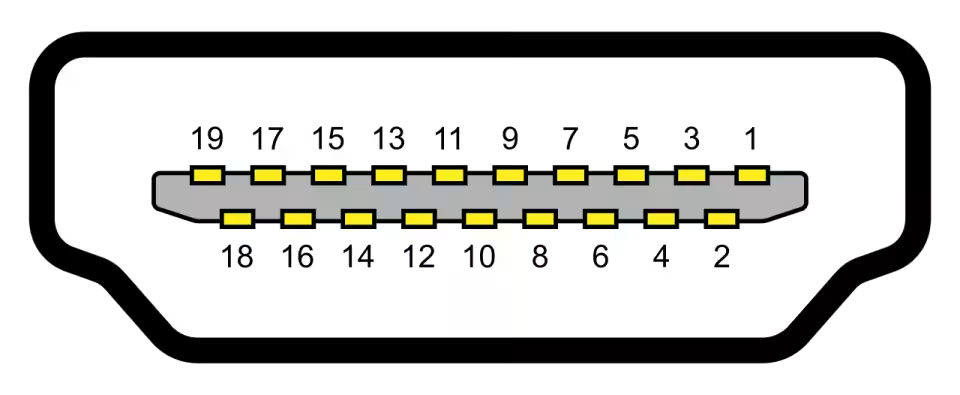
Se il PC è dotato di un'uscita HDMI e lo schermo esterno è dotato dell'equivalente ingresso HDMI, dimentichiamoci della piccola USB Type-C: potremo connettere i due dispositivi tramite un semplice cavo HDMI -> HDMI come questo:
» Acquista: Cavo HDMI -> HDMI su Amazon

Se però lo schermo non offre l'ingresso HDMI (si tratta di un modello molto vecchio, probabilmente), serve un cavetto diverso, come HDMI -> DVI oppure HDMI -> VGA. Ho proposto la lista completa in questo approfondimento:
» Leggi: La Grande Guida per collegare il PC alla TV con HDMI, Mini DisplayPort, DVI o VGA
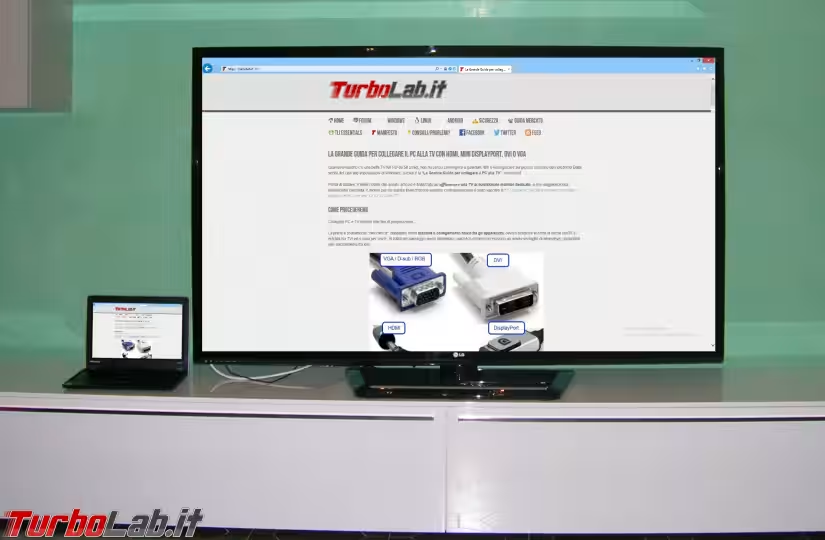
L'uscita HDMI, se presente sul PC, è la scelta migliore dal punto di vista della praticità, compatibilità e semplicità d'uso: se il PC offre sia una HDMI sia una USB Type-C, usiamo la HDMI per collegare lo schermo esterno.
C'è un'unica eccezione: se lo schermo esterno ha risoluzione 4k (Ultra HD, 3840×2160 pixel), le cose si complicano. Per ottenere il risultato ottimale in questa situazione, ovvero la risoluzione massima alla frequenza di 60 Hz, è necessario che l'uscita del PC sia "HDMI 2.0". Tuttavia, quasi tutti i notebook offrivano la vecchia HDMI 1.4. L'unico modo per scoprirlo è consultare le specifiche del portatile o fare qualche prova diretta.
Attenzione ad "Alternate Mode DisplayPort"!
Se il portatile non offre una uscita video HDMI dedicata, siamo costretti a connettere lo schermo esterno tramite la porta USB Type-C. Ha questo aspetto:

Attenzione, però: non tutte le porte USB Type-C sono compatibili. Affinché una porta USB Type-C possa trasmettere l'immagine ad uno schermo esterno, la porta deve supportare la funzione DisplayPort over USB-C, a volte chiamata anche Alternate Mode DisplayPort.
In altre parole: non è garantito che un PC possa essere connesso ad uno schermo esterno via HDMI solo perché è fisicamente dotato della porta USB Type-C. Detta porta deve essere esplicitamente dotata della funzione Alternate Mode DisplayPort.
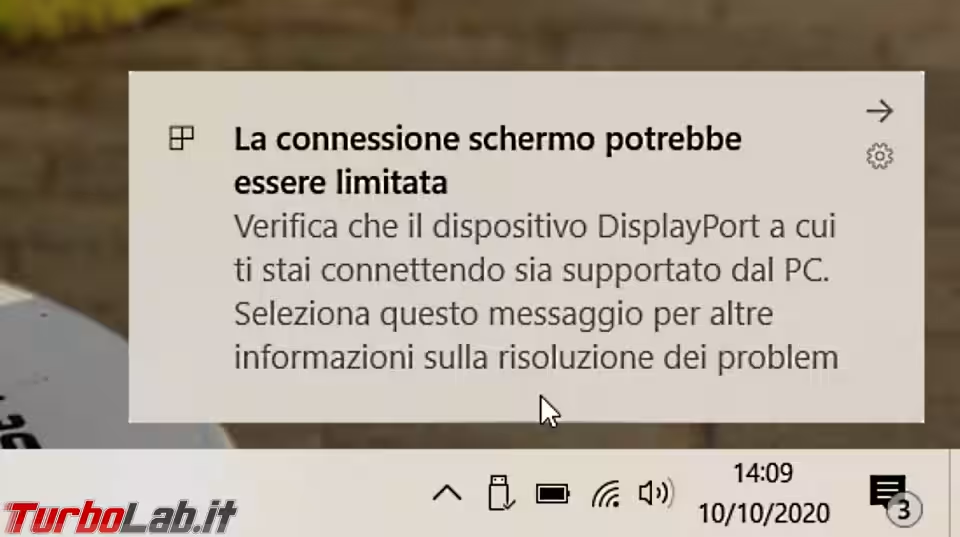
Le porte USB Type-C con funzione Alternate Mode DisplayPort sono esattamente identiche, dal punto di vista visivo, a quelle che ne sono sprovviste: non c'è modo di sapere, semplicemente osservando una USB Type-C, se supporti o meno l'output video. L'unico modo realmente affidabile per scoprirlo è consultare la scheda tecnica dello specifico computer, oppure... provare
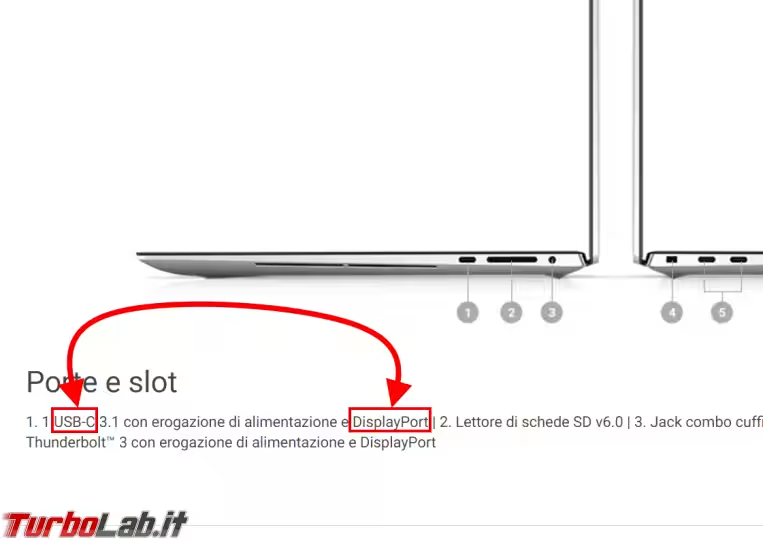
Inoltre, prestiamo attenzione a quest'altra criticità: alcuni portatili di fascia media e bassa offrono una sola USB Type-C, che viene utilizzata anche per collegare l'alimentatore. Se, dunque, scegliamo un cavetto "semplice", con la singola funzione di connettere il PC al monitor esterno, non potremo utilizzare detto schermo e l'alimentazione da rete elettrica contemporaneamente!
Collegare il portatile con USB Type-C allo schermo HDMI tramite cavetto
Siamo dunque nella situazione in cui il portatile non ha una uscita video HDMI dedicata, ma ha una USB Type-C con funzione Alternate Mode DisplayPort: possiamo dunque proseguire!
La prima soluzione per raggiungere il nostro obbiettivo è la più semplice ed economica: utilizzare un cavetto USB Type-C --> HDMI. Vogliamo quindi connetterci alla porta HDMI sullo schermo (foto di sinistra) tramite un cavetto dotato del medesimo connettore HDMI da una parte, e dello spinotto USB Type-C dall'altra (foto di destra), da collegarsi al portatile
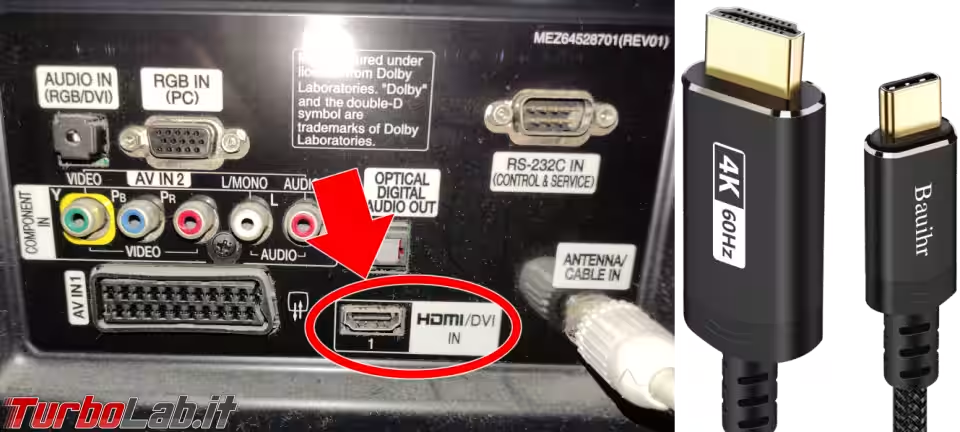
Personalmente, ho acquistato il seguente cavetto cavetto USB Type-C -> HDMI da 16 € e devo dire che funziona molto bene:
» Acquista: Cavo video USB Type-C -> HDMI 1,8 metri su Amazon

È sufficiente collegare le due estremità (HDMI nel monitor esterno / proiettore / TV e USB Type-C nel PC) per essere subito operativi. Nessun problema nemmeno nel caso in cui il monitor sia 4k (Ultra HD, 3840×2160 pixel): si raggiunge immediatamente la frequenza di refresh ottimale di 60 Hz senza bisogno di fare nulla.
La lunghezza del cavo è di 1,8 metri. Sono adeguati nella maggior parte dei casi, ma chi abbisognasse di maggiore lunghezza, per raggiungere uno schermo lontano, deve valutare questi:
» Acquista: Cavo video USB Type-C -> HDMI da 3 metri su Amazon
» Acquista: Cavo prolunga HDMI 4,6 metri su Amazon
Chi, al contrario, preferisse qualcosa di più corto per ridurre la quantità di bobina sulla scrivania dovrebbe scegliere questo:
» Acquista: Cavo video USB Type-C -> HDMI da 1 metro su Amazon
I cavi USB Type-C -> HDMI "semplici" appena citati sono l'ideale quando il PC dispone di almeno due porte USB Type-C oppure di una porta USB Type-C e di un connettore proprietario per l'alimentazione. Non sono invece una buona scelta se il computer ha una sola USB Type-C, usata anche per l'alimentazione: in tal caso, infatti, l'uso del cavetto per collegare il monitor esterno ci impedisce di inserire l'alimentatore, e non possiamo dunque utilizzare lo schermo esterno mentre il PC è connesso alla presa elettrica. Ouch!
Collegare il portatile con USB Type-C allo schermo HDMI tramite adattatore
A chi cercasse un accessorio più compatto, leggero e "tascabile" segnalo invece questo ottimo adattatore:
» Acquista: iVANKY Adattatore USB C a HDMI su Amazon

L'ho scelto fra la miriade di concorrenti per via delle dimensioni ultra-compatte, la buona qualità costruttiva, le ottime recensioni lasciate dai clienti su Amazon e il colore sgargiante, che rende più difficile perderlo (è comunque disponibile anche la variante in nero, per i più seriosi).
In questo caso, l'accessorio offre la porta HDMI, ma è poi necessario il corrispondente cavo HDMI -> HDMI, da acquistare a parte.
Collegare il portatile con USB Type-C allo schermo HDMI tramite cavo con alimentazione
Se il portatile ha una sola USB Type-C, utilizzata anche per collegare l'alimentatore, è necessario cercare un'altra soluzione. In questa caso, la mia raccomandazione va a Choetech J-XCH-M180GY:
» Acquista: Choetech J-XCH-M180GY su Amazon

Si tratta di un adattatore USB Type-C -> HDMI compatto e "tutto-in-uno" che, a differenza del cavo "semplice" citato in precedenza, consente anche di collegare l'alimentatore USB Type-C ed erogare la corrente al PC tramite la stessa porta USB Type-C dalla quale esce il segnale video.
Da notare però che il Power Delivery, ovvero la quantità di energia erogata al PC, è di soli 60 watt: sono adeguati in molte circostanze, ma potrebbero non essere sufficienti per caricare la batteria mentre il notebook sta svolgendo operazioni computazionalmente intese. In tale circostanza, verrà attinta energia anche dalla batteria.

Supporta i classici display full HD, ma anche gli schermi UHD/4k alla frequenza di aggiornamento ottimale di 60 Hz.
Infine, teniamo a mente che questo adattatore ha una lunghezza del cavo pari 1,8 metri. Il cavo è fisso ad entrambe le estremità: se il PC e lo schermo esterno sono molto lontani, dobbiamo quindi procurarci una prolunga oppure valutare un'altra soluzione.
Collegare il portatile con USB Type-C allo schermo HDMI tramite adattatore con alimentazione
Chi cercasse un adattatore video da USB Type-C a HDMI in grado di fornire l'alimentazione al computer e, allo stesso tempo, concedesse la libertà di utilizzare un cavo HDMI di qualsiasi lunghezza può scegliere questo accessorio:
» Acquista: Choetech HUB-M03BK su Amazon

Supporta sia i classici display full HD, sia gli schermi UHD/4k alla frequenza di aggiornamento ottimale di 60 Hz. Alimenta inoltre il portatile grazie alla funzione PD, ma solo fino a 60 W.
A differenza del cavetto "tutto in uno" indicato in precedenza, qui dovremo collegare il dispositivo allo schermo tramite un tradizionale cavo HDMI, lungo a piacere, da acquistare separatamente:
» Acquista: Cavo video USB Type-C -> HDMI da 3 metri su Amazon
» Acquista: Cavo video USB Type-C -> HDMI 1,8 metri su Amazon
» Acquista: Cavo video USB Type-C -> HDMI da 1 metro su Amazon
» Acquista: Cavo prolunga HDMI, 4,6 metri su Amazon
Collegare il portatile con USB Type-C allo schermo HDMI e ottenere porte USB 3.0
Chi desiderasse un device che, oltre a permetterci di collegare uno schermo esterno HDMI, offra anche alcune porte USB 3.0 "classiche" (Type-A) e/o permetta di alimentare il PC fino a 90 W deve rivolgersi a HP Envy USB-C:
» Acquista: HP Envy USB-C Hub su Amazon

Nonostante il marchio "HP", questo adattatore è compatibile con qualsiasi portatile dotato di porta USB Type-C con supporto Alternate Data Mode DisplayPort.
I dettagli rivelano perché si tratti di un accessorio di fascia alta:
- uscita HDMI 2.0, 4K@60Hz: funziona in modo ottimale anche collegando uno schermo UHD/4k
- Power Delivery 90 W: l'alimentatore del notebook si collega a questo dispositivo, che provvede poi a "passare" la corrente al computer senza bisogno di altre connessioni. La potenza è pressoché la massima possibile
- 2 porte USB 3.0 Type-A: utilissime per connettere anche il ricevitore del mouse e una eventuale chiavetta, sempre senza bisogno di occupare altre porte sul PC
- marchio leader di settore: si tratta di un prodotto di qualità firmato "HP"
Nessun altro dispositivo, fra le decine che ho valutato, offre le stesse caratteristiche tutte insieme ad un prezzo ragionevole.
Attenzione, però, ad un aspetto tecnico delicato: affinché sia possibile raggiungere la risoluzione 4K@60 Hz con questo device è necessario che l'uscita USB Type-C offra la modalità video DisplayPort 1.4: in caso contrario, i display 4K funzioneranno a 30 Hz. Questa informazione è riportata fra le specifiche del PC.
HP Envy USB-C è indubbiamente "il migliore" per quanto riguarda l'output video. Chi fosse interessato però a valutare altri hub USB Type-C può consultare questo articolo:
» Leggi: Guida ai migliori hub USB Type-C

Attivare lo schermo esterno
Dopo aver predisposto il collegamento fisico, possiamo mettere le mani sulla tastiera e abilitare l'uscita audio/video del computer. L'operazione è davvero molto semplice, ma le guide dedicate sono disponibili qui per Windows oppure presso questa pagina per Ubuntu.


![[Upd: esaurito] Black Friday: L'ottimo notebook Lenovo IdeaPad 5 è in super-offerta su Amazon](https://turbolab.it/immagini/med/4/lenovo-ideapad-5-17589.avif)




